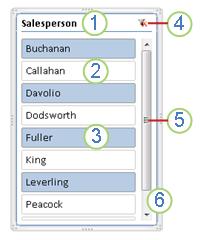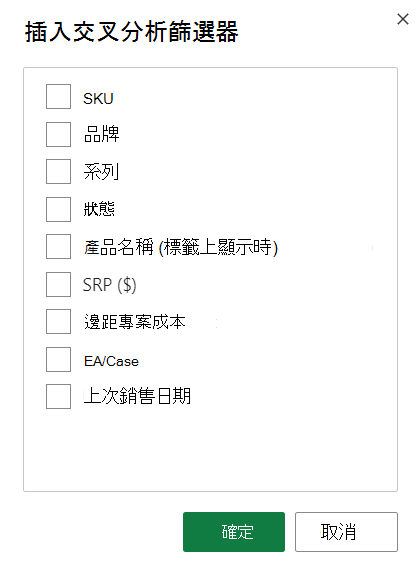交叉分析篩選器提供按鈕,讓您可以單擊以篩選 表格或 數據透視表。 除了快速篩選,交叉分析篩選器也會指出目前的篩選狀態,這可讓您輕鬆瞭解目前顯示的確切內容。

您可以使用交叉分析篩選器輕鬆篩選表格或數據透視表中的數據。
-
按兩下表格或數據透視表中的任何位置。
-
在 [ 插入] 索引標籤上,選取 [交叉分析篩選器]。
-
在 [ 插入交叉分析篩選器] 對話框中,選取您要顯示之字段的複選框,然後選取 [確定]。
-
系統會為您選取的每一個字段建立交叉分析篩選器。 按兩下任何交叉分析篩選器按鈕會自動將該篩選套用至連結的表格或數據透視表。
附註:
-
若要選取多個項目,請按住 Ctrl,然後選取您要顯示的項目。
-
若要清除交叉分析篩選器的篩選,請選取交叉分析篩選器中的 [ 清除篩選
-
-
您可以在 [交叉分析篩選器] 索引標籤中調整交叉分析篩選器偏好設定, (在較新版本的 Excel) 中調整交叉分析篩選器喜好設定,或在功能區上) Excel 2016 及舊版 ([設計] 索引卷標。
-
在 [ 交叉分析篩選器 ] 或 [ 設計] 索引 標籤上,選取您要的色彩樣式。
附註: 選取並按住交叉分析篩選器的角落來調整其大小。
如果您在樞紐分析表上已經有交叉分析篩選器,您可以使用相同的交叉分析篩選器來篩選另一個樞紐分析表。
附註: 交叉分析篩選器只能連線到共用相同數據源的數據透視表。
-
首先,建立以已經有交叉分析篩選器想要重複使用之數據透視表相同的數據源為基礎的數據透視表。
-
選取您要在另一個數據透視表中共用的交叉分析篩選器。 這會顯示 [交叉分析篩選器] 索引標籤。
-
在 [交叉分析篩選器] 索引標籤上,選取 [Connections 報表]。
-
在對話框中,選取您希望交叉分析篩選器可用之數據透視表的複選框。
-
在您要中斷連線之交叉分析篩選器的數據透視表中,按兩下任何位置。 這會顯示 [樞紐分析表分析] 索引標籤。
-
選取 [數據透視表分析] 索引標籤,然後選取 [篩選 Connections]。
-
在對話框中,清除您要中斷連線之交叉分析篩選器之任何數據透視表欄位的複選框。
執行下列其中一項操作:
-
選取交叉分析篩選器,然後按 Delete。
-
以滑鼠右鍵按下交叉分析篩選器,然後選 取 [移除 <交叉分析篩選器名稱>] 。
交叉分析篩選器通常會顯示下列元件:
|
|
1.交叉分析篩選器標題指出交叉分析篩選器中的項目類別。 2.處於未選取狀態的篩選按鈕:指出特定項目未納入篩選。 3.處於選取狀態的篩選按鈕:指出特定項目已納入篩選。 4.[清除篩選] 按鈕:選取交叉分析篩選器中的所有項目來移除篩選。 5.捲軸:讓您在交叉分析篩選器還能顯示其他項目時捲動畫面。 6.框線移動和調整大小控制項:可讓您變更交叉分析篩選器的大小和位置。 |
您可以使用交叉分析篩選器輕鬆篩選表格或數據透視表中的數據。
-
按一下要設定格式的交叉分析篩選器。
這會顯示 [交叉分析篩選器] 索引標籤。
-
在 [交叉分析篩選器] 索引標籤上,按一下您要的色彩樣式。
如果您在樞紐分析表上已經有交叉分析篩選器,您可以使用相同的交叉分析篩選器來篩選另一個樞紐分析表。 請注意,只有在兩個樞紐分析表使用相同資料來源時才能這麼做。
-
首先,建立一個樞紐分析表,該樞紐分析表的資料來源,與您已經有交叉分析篩選器且想要重複使用的樞紐分析表相同。
-
按一下您要在其他樞紐分析表中共用的交叉分析篩選器。 這會顯示 [交叉分析篩選器] 索引標籤。
-
在 [交叉分析篩選器] 索引標籤上,選取 [Connections 報表]。
-
在對話方塊中,選取您要將其中的交叉分析篩選器提供給其他樞紐分析表使用的樞紐分析表核取方塊。
-
在您要中斷交叉分析篩選器連線的樞紐分析表中,按一下任何位置。
這會顯示 [樞紐分析表分析] 索引標籤。
-
按兩下 [資料透視表分析] 索引標籤,然後選取 [篩選 Connections]。
-
在對話方塊中,清除您要中斷交叉分析篩選器連線之任何樞紐分析表欄位的核取方塊。
執行下列其中一項操作:
-
選取交叉分析篩選器,然後按 Delete。
-
按 Control 並按一下交叉分析篩選器,然後選取 [移除 <交叉分析篩選器>名稱] 。
交叉分析篩選器通常會顯示下列元件:
|
|
1.交叉分析篩選器標題指出交叉分析篩選器中的項目類別。 2.處於未選取狀態的篩選按鈕:指出特定項目未納入篩選。 3.處於選取狀態的篩選按鈕:指出特定項目已納入篩選。 4.[清除篩選] 按鈕:選取交叉分析篩選器中的所有項目來移除篩選。 5.捲軸:讓您在交叉分析篩選器還能顯示其他項目時捲動畫面。 6.框線移動和調整大小控制項:可讓您變更交叉分析篩選器的大小和位置。 |
您可以使用交叉分析篩選器輕鬆篩選表格或數據透視表中的數據。
附註: 只有建立本機數據透視表交叉分析篩選器才能在 Excel 網頁版 中使用。 若要為表格、數據模型數據透視表或 Power BI 數據透視表建立交叉分析篩選器,請使用 Windows 版 Excel 或 Mac 版 Excel。
-
按一下樞紐分析表中的任何位置。
-
在 [數據 透視表] 索引標籤上,選取 [插入交叉分析篩選器]。
-
在 [ 插入交叉分析篩選器] 對話框中,選取您要顯示之字段的複選框,然後選取 [確定]。
-
系統會為您選取的每一個字段建立交叉分析篩選器。 選取任何交叉分析篩選器按鈕會自動將篩選套用至連結的表格或數據透視表。
附註:
-
若要選取多個項目,請按住 Ctrl,然後選取您要顯示的項目。
-
若要清除交叉分析篩選器的篩選,請選取交叉分析篩選器中的 [清除篩選 ]。
-
選取您要設定格式的交叉分析篩選器。 這會顯示 [交叉分析篩選器] 索引標籤。
在 [交叉分析篩選器] 索引標籤上,選取您要的彩色樣式。
附註: 選取並按住交叉分析篩選器的角落來調整其大小。
如果您在樞紐分析表上已經有交叉分析篩選器,您可以使用相同的交叉分析篩選器來篩選另一個樞紐分析表。
附註: 交叉分析篩選器只能連線到共用相同數據源的數據透視表。
-
首先,建立一個樞紐分析表,該樞紐分析表的資料來源,與您已經有交叉分析篩選器且想要重複使用的樞紐分析表相同。
-
選取您要在另一個數據透視表中共用的交叉分析篩選器。 這會顯示 [交叉分析篩選器] 索引標籤。
-
在 [ 交叉分析篩選器] 索引標籤 上,選 取 [設定]。
-
在窗格的 [數據透視表 Connections 區段底下,選取您要讓交叉分析篩選器使用的數據透視表複選框。
-
在您要中斷交叉分析篩選器連線的數據透視表中,選取任何位置。 這會顯示 [ 數據透視表] 索引 標籤。
-
選取 [ 數據透視表] 索引標籤,然後選取 [ 設定]。
-
在窗格的 [交叉分析篩選器] Connections 區段下,清除您要中斷交叉分析篩選器連線之任何數據透視表字段的複選框。
執行下列其中一項操作:
-
選取交叉分析篩選器,然後按 Delete。
-
按 Control 並按一下交叉分析篩選器,然後選取[移除]。
交叉分析篩選器通常會顯示下列元件:
|
|
1.交叉分析篩選器標題指出交叉分析篩選器中的項目類別。 2.處於未選取狀態的篩選按鈕:指出特定項目未納入篩選。 3.處於選取狀態的篩選按鈕:指出特定項目已納入篩選。 4.[清除篩選] 按鈕:選取交叉分析篩選器中的所有項目來移除篩選。 5.捲軸:讓您在交叉分析篩選器還能顯示其他項目時捲動畫面。 6.框線移動和調整大小控制項:可讓您變更交叉分析篩選器的大小和位置。 |
需要更多協助嗎?
您可以隨時詢問 Excel 技術社群中的專家,或在社群中取得支援。